漫步者专业版耳机均衡器如何调整?最佳设置是什么?
- 电子常识
- 2025-07-13
- 3
随着数字音乐的普及和音质要求的提升,耳机的音效调节变得越来越重要。漫步者作为声学领域的知名品牌,其专业版耳机往往配备了强大的均衡器(EQ)功能,让用户可以自定义音频体验。但怎样调整漫步者专业版耳机的均衡器才能获得最佳的听感?本文将为您详细解析,并提供一系列易于理解的调整步骤,确保即使是初学者也能轻松掌握。
如何开启并进入漫步者专业版耳机均衡器设置
开启方法
第一步是确保您已经将漫步者专业版耳机正确连接到您的播放设备上,无论是电脑、手机还是其他音频输出设备。
电脑端:一般情况下,漫步者耳机均衡器可以通过安装官方提供的驱动程序和声音增强软件来启用。
手机端:对于支持Android或iOS系统的耳机,通常需要下载对应的官方应用程序,例如“EDIFIERConnect”等。
进入均衡器设置
打开应用程序后,通常在主界面上就可以找到“均衡器”或“EQ”的选项。点击进入即可开始您的个性化设置。
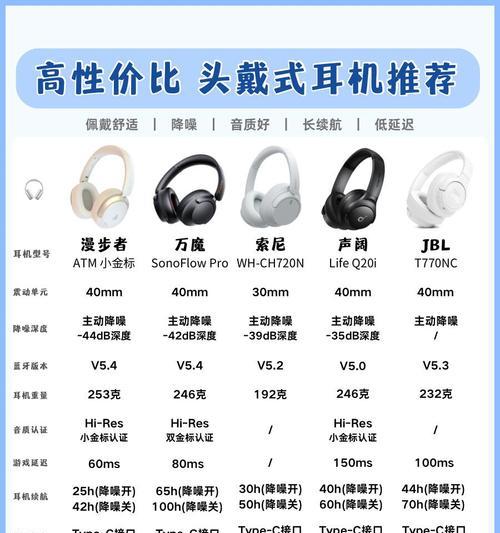
步骤指导:调整漫步者专业版耳机均衡器
了解EQ预设
漫步者专业版耳机均衡器通常会提供一些预设的EQ模式,例如“标准”、“低音增强”、“高音增强”等。这些预设是根据不同音乐类型和场景进行优化的,您可以先尝试这些预设,找到一个基本符合您口味的设置。
自定义调整
如果预设无法满足您的个人听感需求,您可以尝试自定义均衡器设置。
1.启动自定义模式:在均衡器选项中找到“自定义”或“手动”模式。
2.滑动条调整:将会看到一个包含多个频率范围的滑动条,这些频率范围通常从低频(20Hz左右)到高频(20KHz左右)。
3.增减频率响应:根据您的偏好增加或减少特定频率的响度。通常,提升低频可以让音乐听起来更加深沉有力,而提升高频则会使音乐更加明亮清晰。
4.保存设置:完成调整后,记得保存您的自定义设置,以便下次使用。
注意事项
适度调整:不要将任何一个频率段的增益调整得过高,以免造成听觉不适或损害听力。
不同音乐体验:不同类型和风格的音乐可能需要不同的均衡器设置,您可以为不同的音乐类型创建不同的预设。

深度分析:最佳均衡器设置
理解音乐的频率范围
最佳的均衡器设置需要您对音乐的频率范围有一定的了解。一般来说,音乐的频率大致可以分为以下几类:
低频(Bass):约20Hz至160Hz,负责音乐的节奏和力度。
中低频(LowerMidrange):约160Hz至500Hz,对人声和弦乐器的清晰度有很大影响。
中频(Midrange):约500Hz至2kHz,这是人耳最敏感的频率范围,与音乐的可懂度和清晰度密切相关。
中高频(UpperMidrange):约2kHz至4kHz,影响音乐的明亮度和细节。
高频(Treble):约4kHz至16kHz,决定了声音的尖锐程度和空间感。
实践中的最佳设置
实际上,并不存在一套“最佳”的均衡器设置适用于所有人。这是因为每个人的听力敏感度、音乐偏好以及耳机的特性都不同。然而,一个平衡的设置通常建议如下:
低频:稍微提升,但不要过多,以避免声音浑浊。
中低频:保持平衡,以便人声清晰。
中频:适当提升,以便获得更好的听觉体验。
中高频:适度提升,有助于音乐的细节表现。
高频:轻微提升或保持原状,太多可能会产生刺耳的声音。

常见问题与解决
Q:如何避免调音后声音失真?
A:避免过于极端的均衡器调整,如将某一频率段提升或降低过多。保持均衡器的整体平衡是关键。
Q:听觉疲劳了怎么办?
A:如果感觉听觉疲劳,可能是当前的均衡器设置并不适合您。可以尝试回到预设设置,或者休息一段时间后再进行调整。
Q:为什么我的设置在不同设备上听起来不一样?
A:不同设备的音频输出特性可能会有所不同,因此相同的设置在不同的播放设备上听起来可能会有所差异。
实用技巧:提升您的听感体验
1.音量控制:使用均衡器时,应保持音量在安全范围内,避免过大的音量对听力造成损害。
2.使用参考音乐:选择一首您非常熟悉的曲目来调整均衡器,可以更容易判断声音的变化是否符合您的喜好。
3.定期重新评估:随着听音习惯的变化,定期重新评估和调整均衡器设置。
结语
掌握漫步者专业版耳机均衡器的调整技巧,能显著提升您的听音体验。无论是通过预设还是自定义设置,最重要的是找到符合您个人听觉偏好的平衡点。希望本文的指导能帮助您轻松调整出最佳的耳机均衡器设置,享受更加丰富多彩的音乐世界。
版权声明:本文内容由互联网用户自发贡献,该文观点仅代表作者本人。本站仅提供信息存储空间服务,不拥有所有权,不承担相关法律责任。如发现本站有涉嫌抄袭侵权/违法违规的内容, 请发送邮件至 3561739510@qq.com 举报,一经查实,本站将立刻删除。